- 公開日:
スプレッドシートで集計を別シートで行う方法
こちらの記事では、スプレッドシートで集計を別シートで行う方法をご紹介します。
範囲を参照して集計するのか、単独のセルを参照して集計するのか、ということで方法が異なります。それぞれの手順をわかりやすくご紹介しますので、ぜひ参考にしてみてください。
スプレッドシートで集計を別シートで行う方法
どちらの集計においても、参照先を入力する操作が肝になります。記事をよく読んで試してみてください。
範囲を参照して集計する
範囲を参照して集計するには、「IMPORTRANGE関数」使用します。関数の使い方は以下の通りです。
=IMPORTRANGE("スプレッドシートのURL", "シート名!セル範囲")「スプレッドシートのURL」の箇所は、そのスプレッドシートのURLです。そして、「シート名」がシートの名前(タブに記載されている名前)で、「セル範囲」が「A1:E9」のようなセル範囲の指定です。
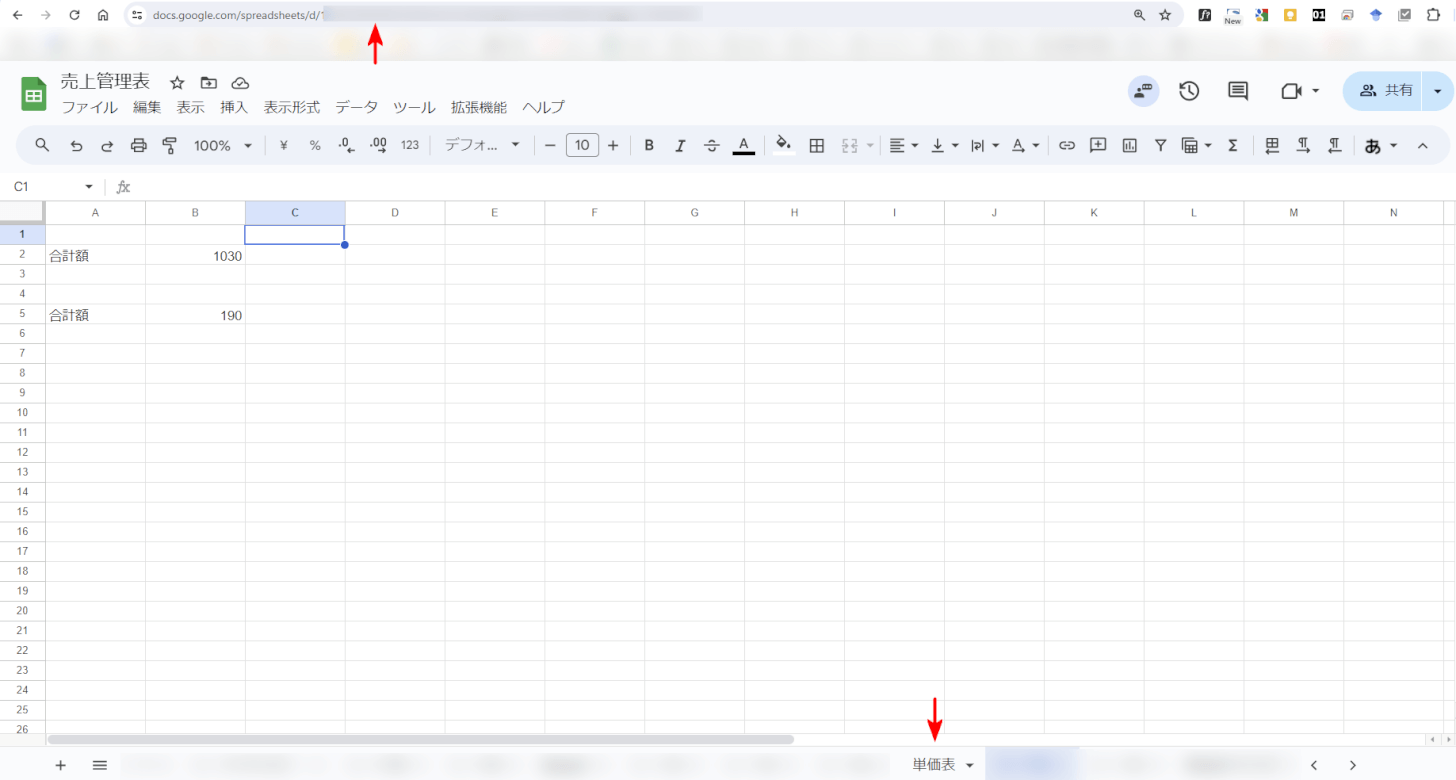
スプレッドシートのURLはブラウザの上部に表示されることが多く、シート名は、画面の下部に表示されます。
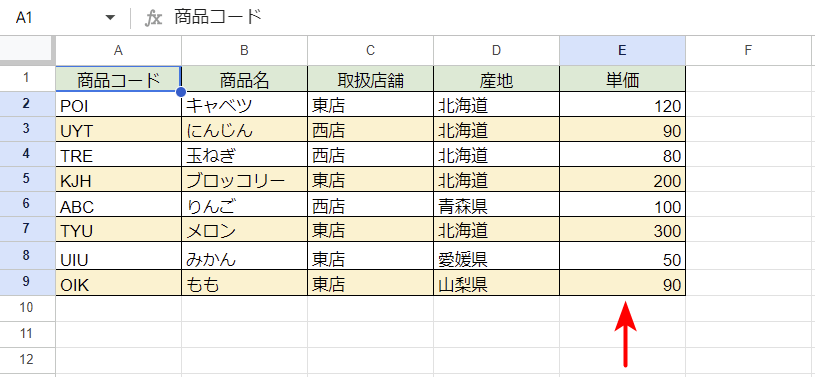
以下にて、こちらの関数を使って、参照範囲の合計を別シートに算出するための、具体的な手順を説明します。上記画面、シート名「単価表」のE列の合計を別シートに算出します。
なお、参照範囲の合計を出すために、加算を行う関数である「SUM関数」を組み合わせて使用します。
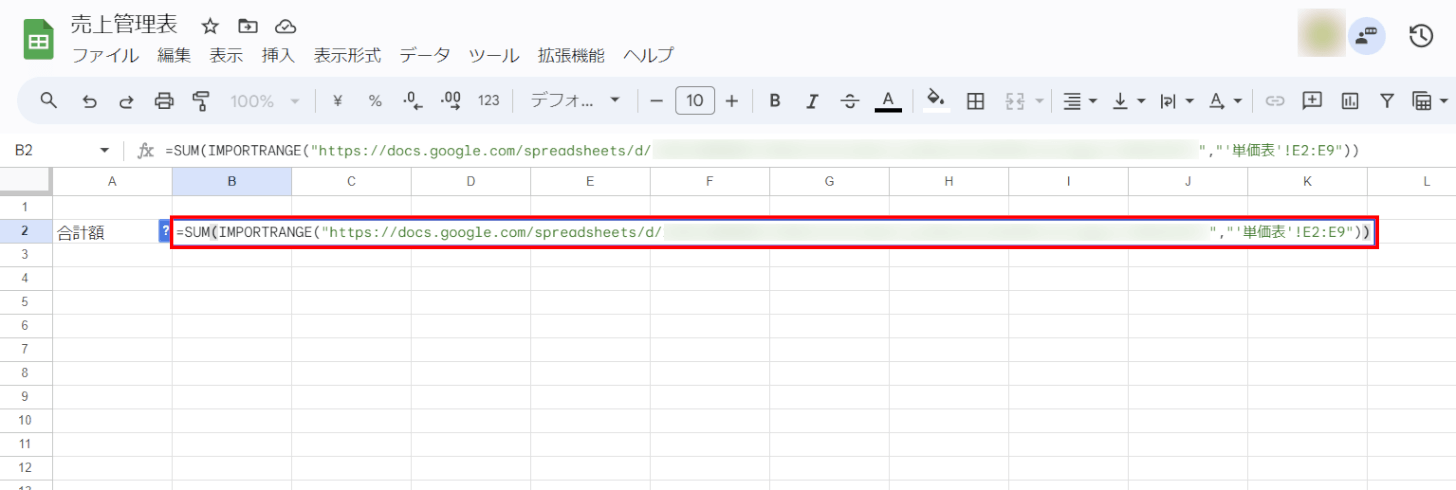
算出結果を表示したいセルに、「=SUM(IMPORTRANGE("https://docs.google.com/spreadsheets/....","'単価表'!E2:E9"))」と入力します。
※URLの部分は、参照したいスプレッドシートのURLを入力します。
※「単価表」は参照元のシート名です。
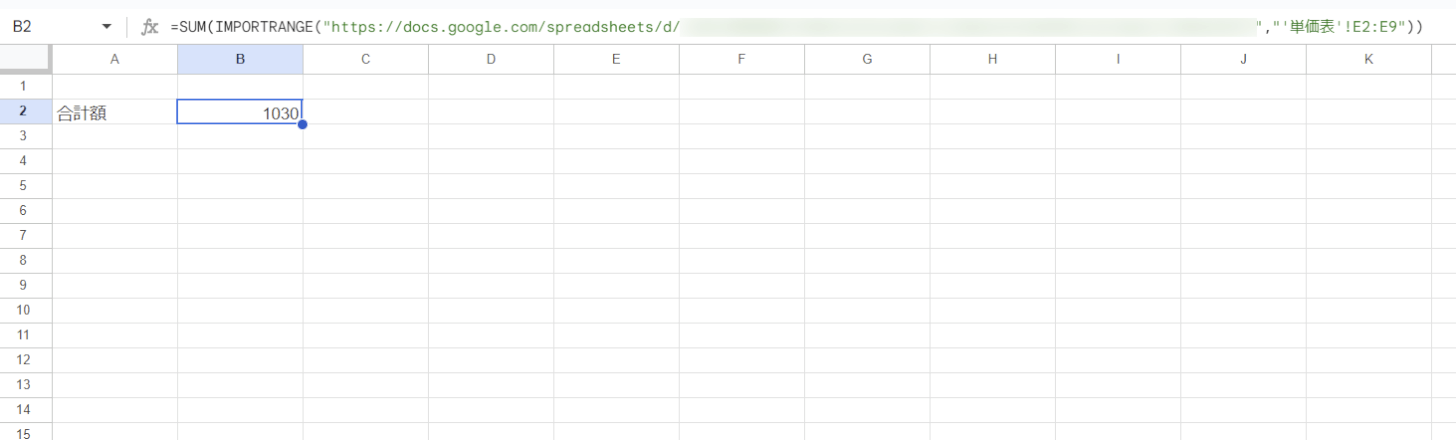
合計結果が表示されます。以上が、「IMPORTRANGE関数」を使用した、別シートを参照して集計結果を算出する方法です。
URLをもっと短く記述する方法

IMPORTRANGE関数記述する際、をURLの部分が長いと感じる方は、URLの「d/」以降の部分のみを記述してみましょう。これでも、問題なく機能します。
単独のセルを参照して集計する
範囲ではなく、単独のセルを参照して算出する場合は、以下のように記述します。
'シート名'!セル番地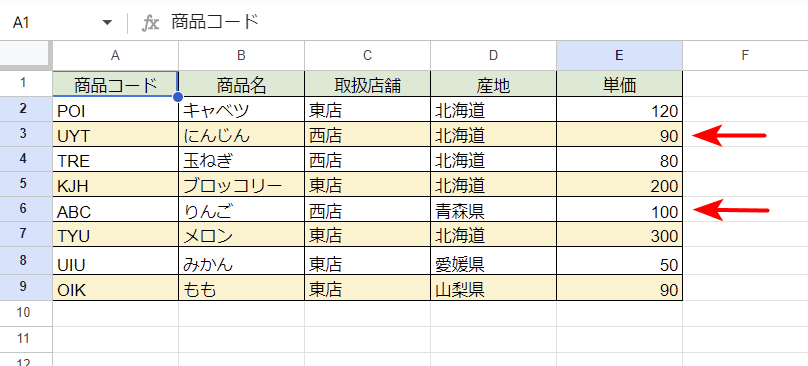
今回は、上記の画面のE3セルとE6セルを足した数値を参照して、別シートに結果を表示します。
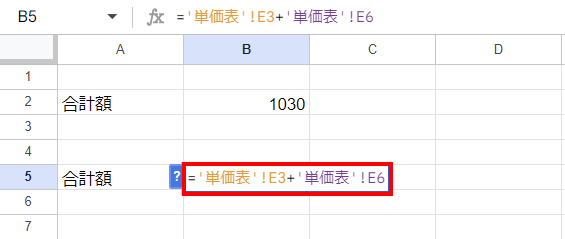
算出結果を表示したいセルに、「='単価表'!E3+'単価表'!E6」と入力します。
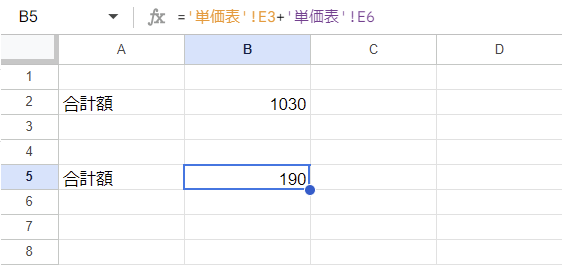
合計結果が表示されます。以上が、別シートの単独のセルを参照して、集計する方法です。
SUM関数で単独のセルを参照して集計する
SUM関数を使って、算出する場合は、以下のように記述します。
=SUM('シート名'!セル番地+'シート名'!セル番地)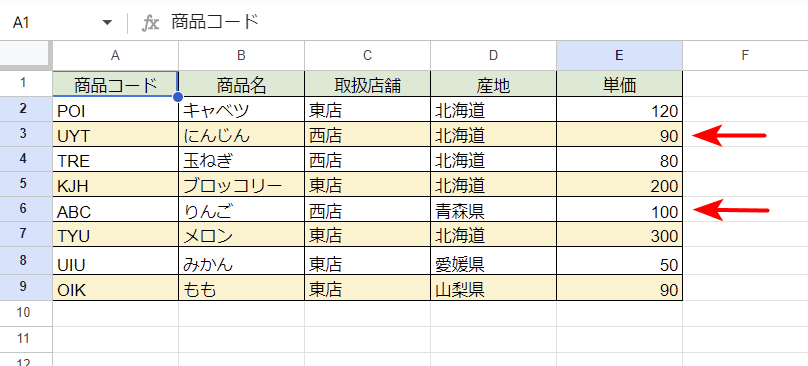
今回も上記と同様に、上記の画面のE3セルとE6セルを足した数値を参照して、別シートに結果を表示します。
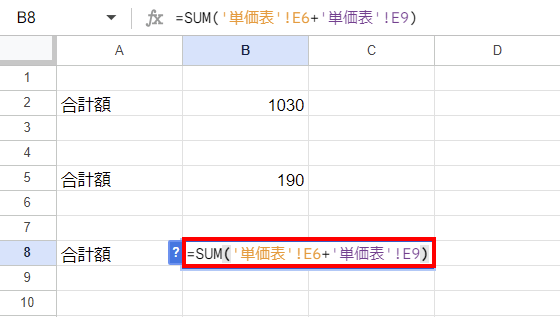
算出結果を表示したいセルに、「=SUM('単価表'!E6+'単価表'!E9)」と入力します。
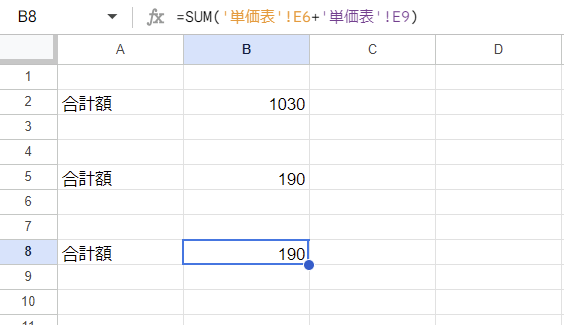
合計結果が表示されます。以上が、「SUM関数」を使用した、別シートを参照して集計結果を算出する方法です。